ドキュメントライブラリ配下に作成したフォルダが表示されない
2021.01.29
SharePoint Onlineのライブラリで「追加したはずのフォルダが無い」という事象に出会った事はありませんか?この投稿では、クラシックUIのサイトテンプレートを使用してモダンUIのライブラリを利用している場合に、ビューの最下部に表示されるはずのフォルダが表示されない、という問題の発生条件や回避方法について紹介します。
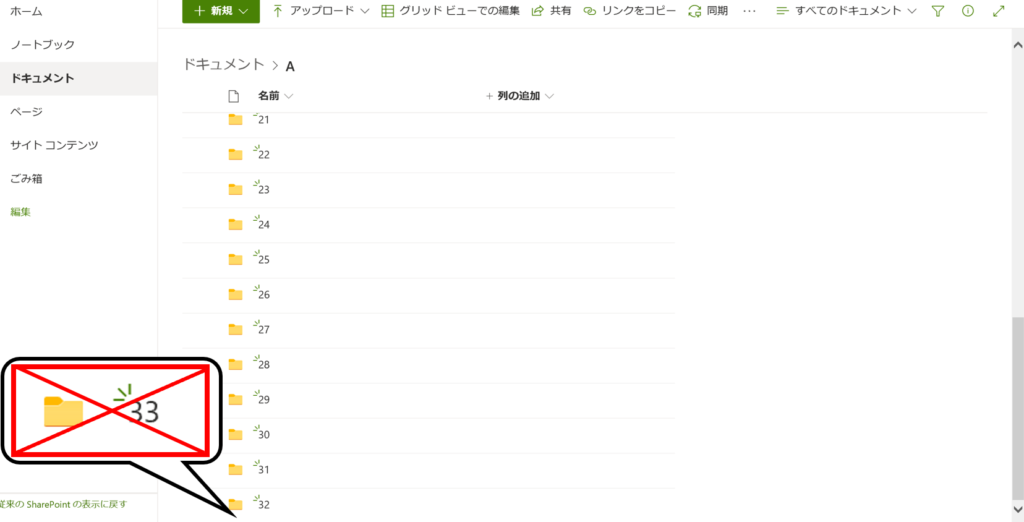
発生する条件(原因)
遷移前のページ(トップページ等)がチームサイトでクラシック表示、かつドキュメントライブラリがモダン表示の場合、コンピュータの解像度やブラウザの表示倍率次第で問題が発生する可能性があります。
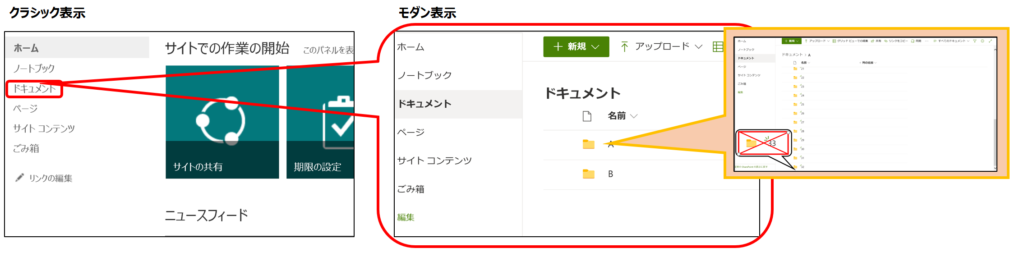
問題を回避する方法
Microsoft も問題を把握しているようですが、根本的な修正についての情報はまだありません。サポートに確認したところ、下記の回避方法からユーザの判断で選択するようにと提案されました。
A)ブラウザの表示倍率を調整する
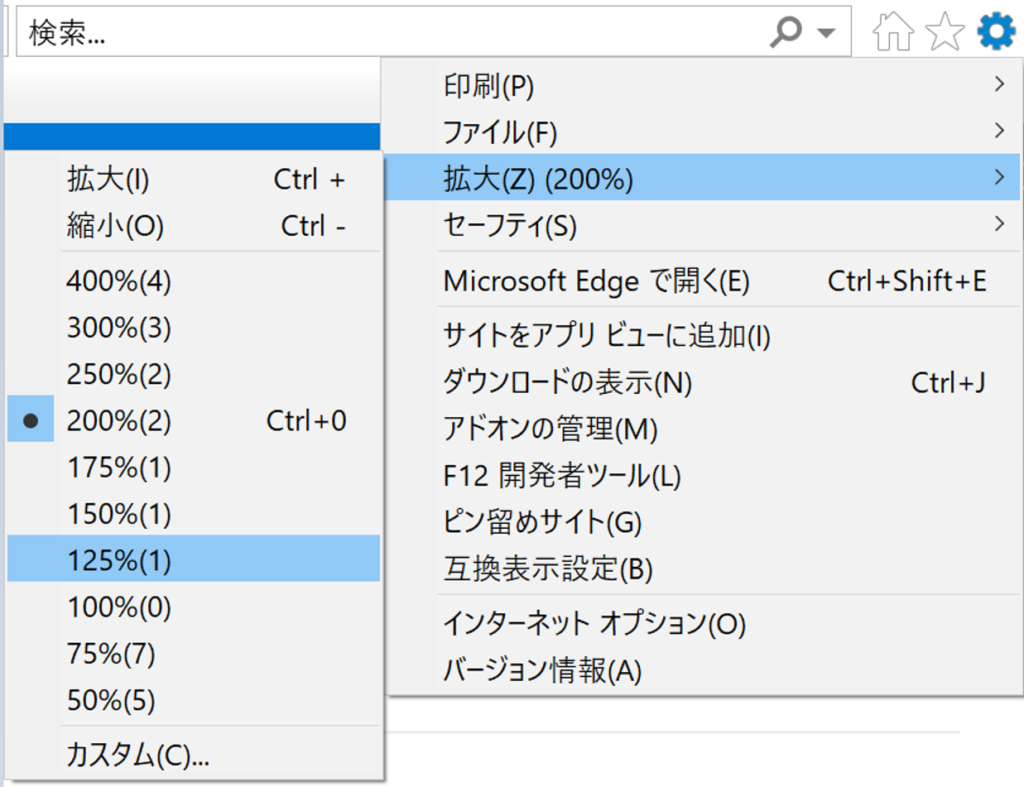
B)フォルダを指定してから↓キーで移動
1)任意のフォルダアイテムを選択
2)キーボードの下矢印キーを押して選択フォルダを最下部まで移動すると、欠けて表示できていなかったフォルダが表示される
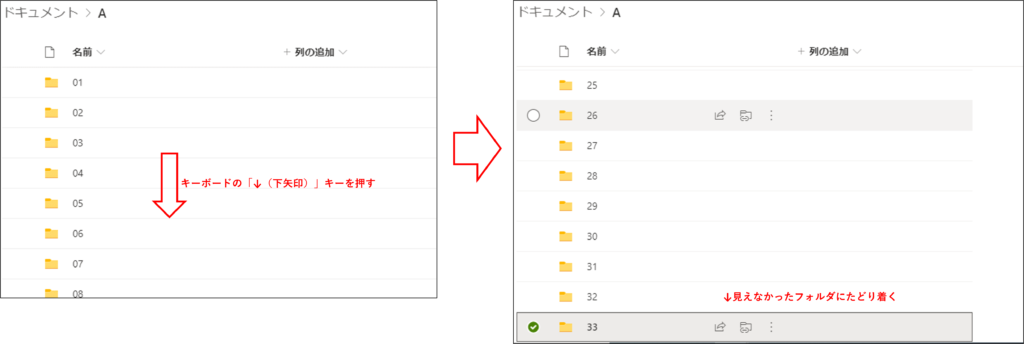
C.ドキュメントライブラリをクラシック表示にする
クラシック表示とモダン表示を遷移した場合に発生するため、ライブラリをクラシックにしてしまえば解決します。
1)サイト管理者(フルコントロール権限等)にて当該ライブラリへアクセス
2)右上の歯車アイコンより「ライブラリの設定」をクリック
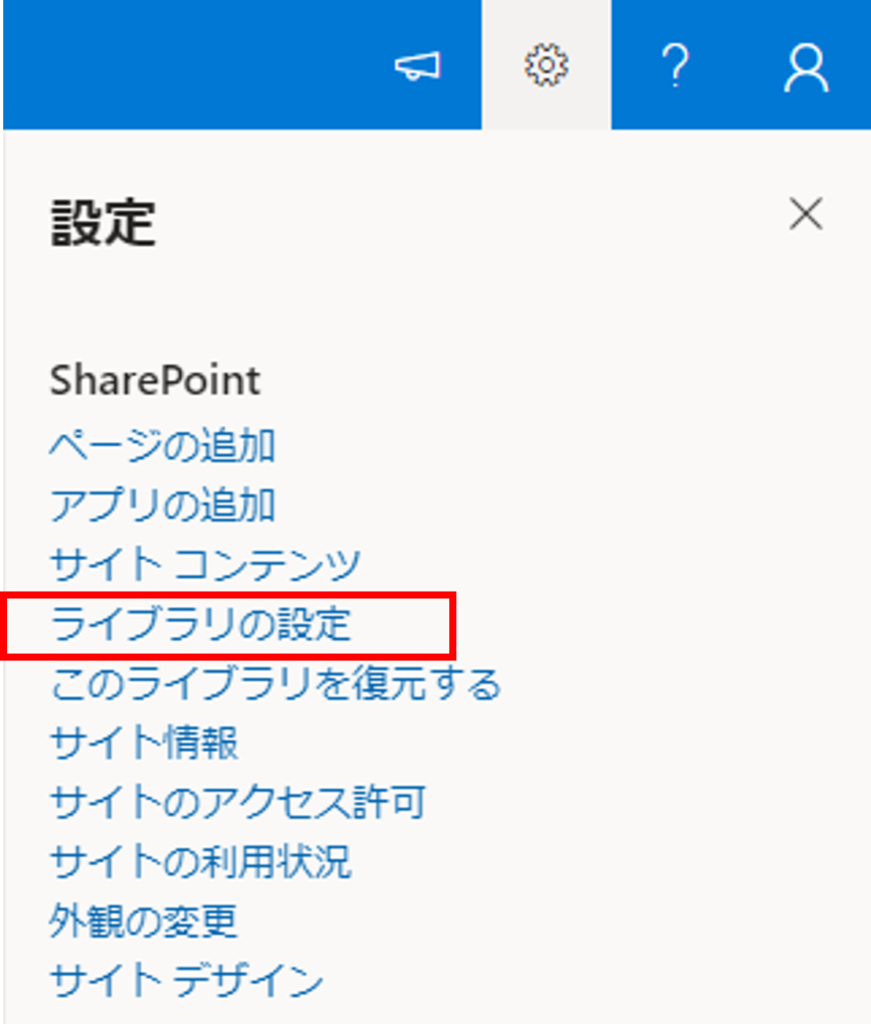
3)設定ページにある「全般設定」セクションから「詳細設定」をクリック
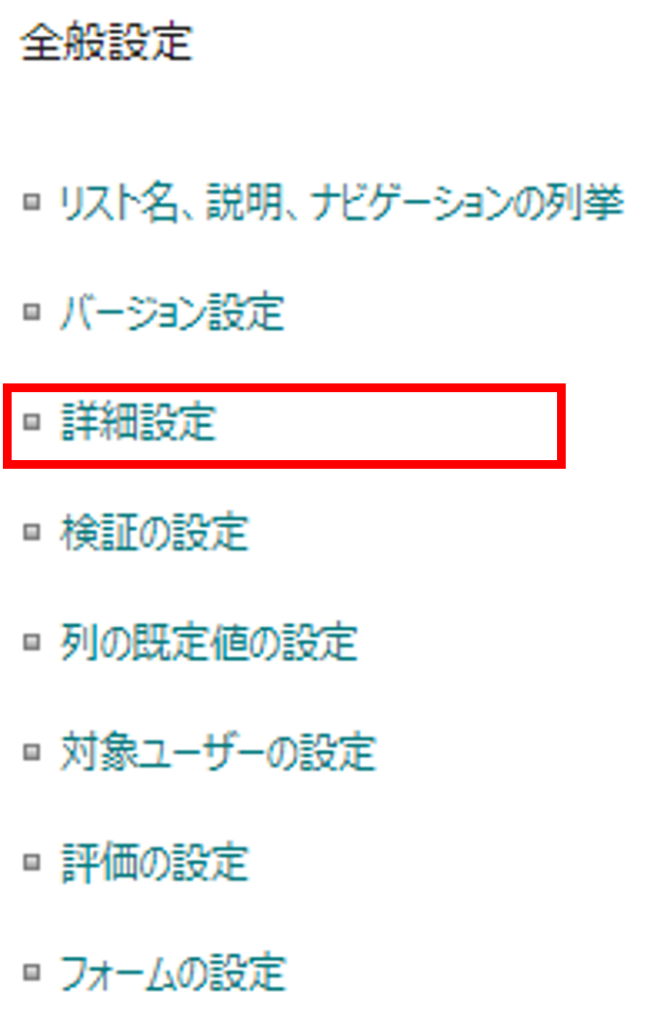
4)「リストの表示」セクションで「クラシック表示」に変更
5)「OK」をクリック
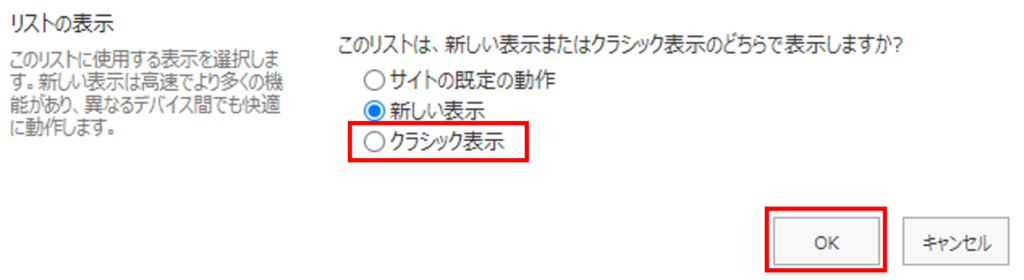
D) モダンチームサイトを利用する
同様に、モダンUIのテンプレートを利用することで発生を防ぐことができます。
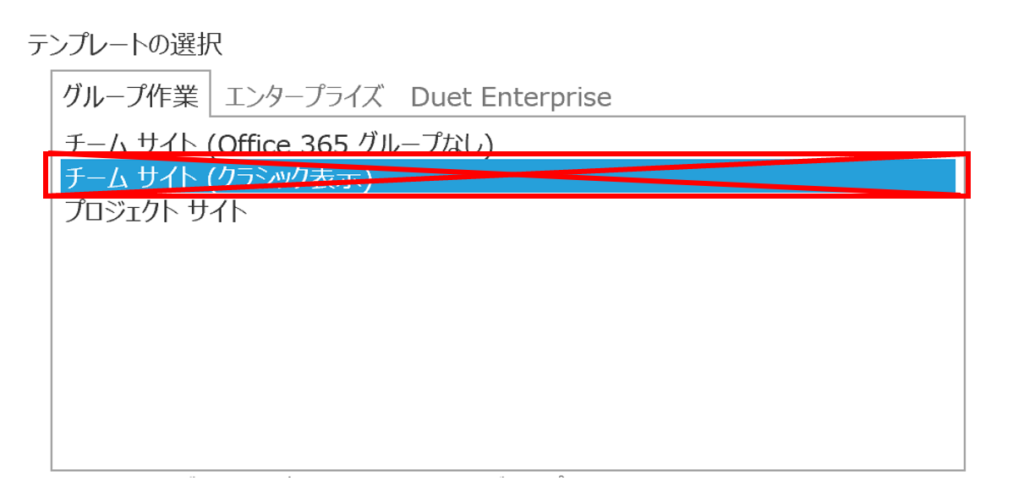
レアケースではあるのですが、サイト設計やPC設定などによっては毎度毎度発生して、かなり鬱陶しい事象ですので、参考になれば幸いです。
